如何更换笔记本硬盘(详细教程和步骤,让你轻松升级笔记本硬盘)
笔记本电脑的硬盘是存储数据的核心部件,随着时间的推移,硬盘容量可能不够用或者性能变得较差。本文将详细介绍如何更换笔记本硬盘,帮助用户提升存储容量和性能。
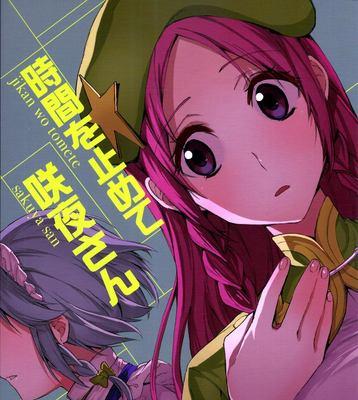
1.确定适用的硬盘类型和尺寸:通过查看笔记本电脑的规格手册或者参考厂商的官方网站,了解适用于你的笔记本电脑的硬盘类型和尺寸。
2.备份重要数据:在更换硬盘之前,务必备份重要数据。可以使用外部存储设备、云存储服务或者其他备份方法来保护你的数据。

3.准备工具和材料:将需要的工具和材料准备好,例如螺丝刀、硬盘、数据线等。确保选择适配于你的笔记本电脑的硬盘和相关配件。
4.关闭电源并拔掉电池:在开始更换之前,务必关闭笔记本电脑并拔掉电池。这样做可以确保安全,并避免对电脑造成损坏。
5.查找硬盘的位置:根据笔记本电脑的设计,找到硬盘的位置。通常,硬盘位于笔记本底部的一个盖子下面。
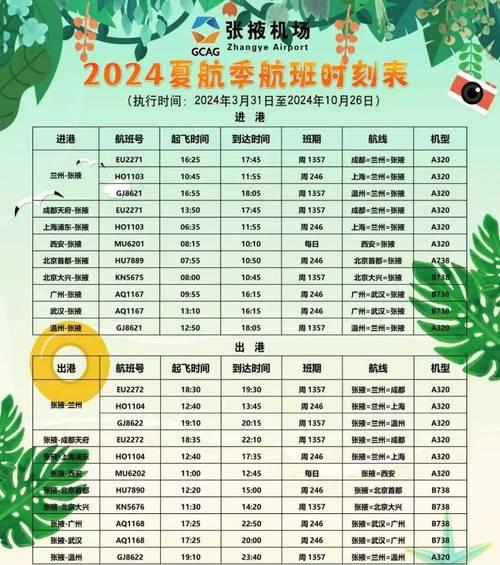
6.打开硬盘盖:使用螺丝刀或者其他适当的工具,打开笔记本电脑底部的硬盘盖。有些笔记本电脑可能需要先拆卸一些螺丝才能打开盖子。
7.断开原有硬盘的连接:找到原有硬盘与主板的连接接口,并小心地将数据线和电源线拔下来。注意记录下每个接口的位置和方向。
8.取出原有硬盘:小心地将原有硬盘从固定位置上取出。可能需要轻轻摇晃硬盘或者松动一些螺丝才能将其取出。
9.安装新硬盘:将新硬盘小心地安装到原来硬盘的位置上,并确保连接接口正确无误。
10.连接数据线和电源线:根据之前记录的接口位置和方向,将数据线和电源线连接到新硬盘上。
11.关闭硬盘盖:将硬盘盖小心地合上,并使用螺丝刀或其他工具固定好。
12.安装电池并开启电脑:将电池重新插入笔记本电脑,并按照平时开机的方式启动电脑。
13.格式化新硬盘:如果新硬盘是全新的或者之前没有被格式化过,你需要在操作系统中对其进行格式化。按照操作系统的指引进行操作即可。
14.还原备份数据:如果之前备份了数据,现在可以将备份的数据还原到新硬盘上。
15.测试新硬盘:你可以测试新硬盘的性能和稳定性,确保一切正常。可以通过运行磁盘测试工具或者执行一些读写操作来检查。
更换笔记本硬盘是一项相对简单的操作,只需要准备好工具和材料,并按照步骤进行即可。通过更换硬盘,你可以提升笔记本电脑的存储容量和性能,使其更加适应你的需求。在进行操作之前,请务必备份重要数据,并确保选择适配于你的笔记本电脑的硬盘。


